Kako ispisati članak bez oglasa u svim glavnim preglednicima -
Želite li ispisivati bez oglasa? Ako pretražujete internet i naiđete na zanimljiv članak ili vodič, dobro je znati kako ispisati web stranicu bez oglasa. Inače se ispisuju i sve dosadne reklame i bočne trake, zatrpavajući rezultat i trošeći dragocjenu tintu. Ovaj vodič ilustrira kako ispisati članke bez oglasa na Google Chrome , Microsoft Edge , Mozilla Firefox , Opera i Safari :
Kako ispisati web stranicu bez oglasa u Google Chromeu(Google Chrome)
Postoji mnogo načina za ispis članaka bez oglasa iz Google Chromea(Google Chrome) . Nakon nekoliko testova, odlučili smo da je najbolje instalirati proširenje za Chrome za ispis bez oglasa, kao što je Reader View .
Pritisnite "Dodaj u Chrome"(“Add to Chrome”) i potvrdite svoj izbor klikom ili dodirom na Dodaj proširenje(Add extension) .

Nabavite proširenje za Chrome za ispis bez oglasa
Učitajte(Load) bilo koju web stranicu koju želite ispisati. Pomaknite(Scroll) se do kraja kako biste bili sigurni da spori algoritmi za učitavanje slika i drugog multimedijskog sadržaja ne utječu negativno na vaš ispis. Zatim, desno od adresne trake, kliknite ili dodirnite gumb Proširenja(Extensions) koji izgleda kao dio slagalice. U skočnom prozoru kliknite ili dodirnite Reader View da biste proširenju odobrili pristup web-mjestu.
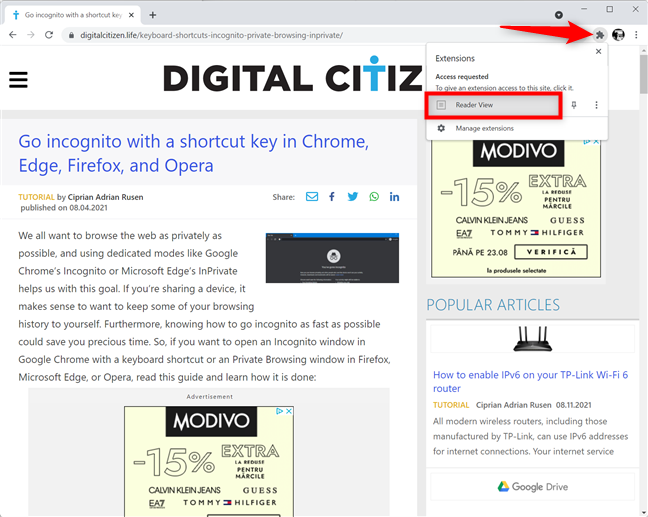
Pritisnite Reader View u skočnom prozoru Extensions
Reader View ponovno učitava istu web stranicu, bez oglasa i drugih ometajućih elemenata. Da biste pokrenuli proces ispisa, pritisnite CTRL + P na tipkovnici sustava Windows (ili Command (⌘) + P na macOS-u) ili kliknite ili dodirnite gumb pisača na bočnoj traci Reader Viewa(Reader View’s) .

Koristite proširenje za Chrome za ispis bez oglasa
U dijaloškom okviru Ispis(Print) odaberite pisač koji želite koristiti, postavite svoje postavke ispisa i kliknite ili dodirnite Ispis(Print) .
SAVJET:(TIP:) Ako ste novi u ispisu, naš vodič za instaliranje bežičnog pisača(installing a wireless printer) mogao bi vam dobro doći.
Kako ispisati članke bez oglasa u programu Microsoft Edge(Microsoft Edge)
Ako se pitate kako ispisati web stranicu bez oglasa u novom Microsoft Edgeu(Microsoft Edge) baziranom na Chromiumu , odgovor je dobivanje istog proširenja ili dodatka, Reader View . Pritisnite Get i potvrdite svoj izbor klikom ili dodirom na Dodaj proširenje(Add extension) .
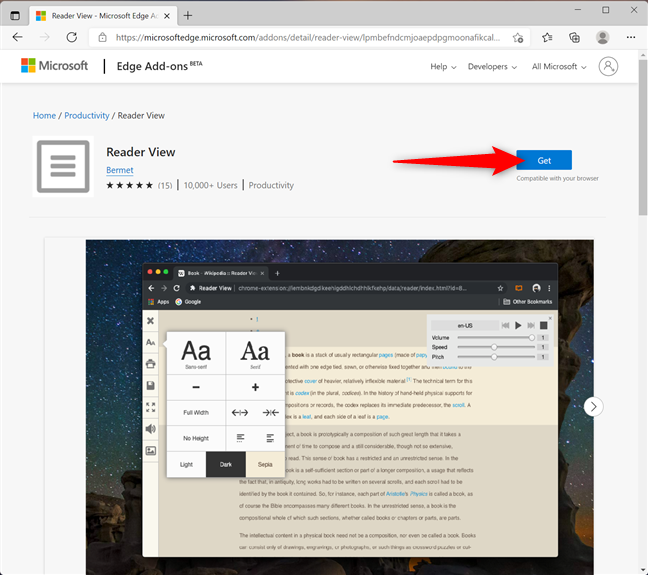
Nabavite dodatak Reader View za ispis bez oglasa(Reader View)
Učitajte(Load) web stranicu koju želite ispisati bez oglasa. Zatim se pomaknite do kraja kako biste bili sigurni da algoritmi za sporo učitavanje slika i drugog multimedijskog sadržaja ne utječu negativno na vaš ispis. Zatim kliknite ili dodirnite gumb Reader View desno od adresne trake.

Pritisnite(Press) gumb Reader View u Edgeu(Edge)
Reader View učitava vaš članak bez oglasa i dodatnog nereda. Za početak ispisa pritisnite CTRL + P na tipkovnici ili upotrijebite gumb "Ispis u prikazu čitača"(“Print in the Reader View”) na lijevoj bočnoj traci.

Kako ispisati članak bez oglasa u programu Microsoft Edge
SAVJET:(TIP:) Pogledajte naš vodič o proširenjima za Microsoft Edge(Microsoft Edge extensions) kako biste saznali više o dodacima koje možete dobiti za ovaj preglednik.
Kako ispisivati bez oglasa u Mozilla Firefoxu(Mozilla Firefox)
Mozilla Firefox ima ugrađeni prikaz čitača, što olakšava ispis bez oglasa. Prvo(First) učitajte web-stranicu koju želite ispisati i pomaknite se do kraja kako biste učitali sav njezin sadržaj i slike. Zatim kliknite ili dodirnite gumb "Prebaci prikaz čitača"(“Toggle reader view”) na adresnoj traci ili pritisnite F9 na tipkovnici.

Uključite(Toggle) prikaz čitača u Mozilla Firefoxu(Mozilla Firefox)
Vaša web stranica se ponovno učitava bez oglasa i drugog nepotrebnog nereda.
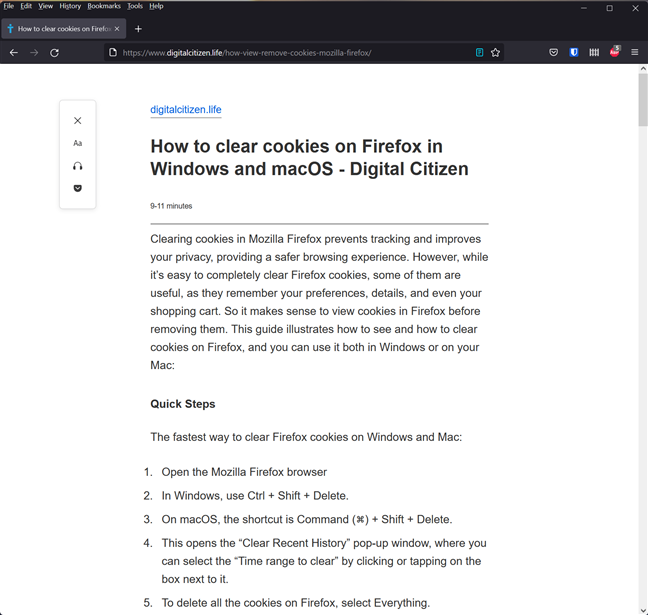
Vaša se stranica učitava u pregledniku čitača Firefoxa(Firefox)
Za ispis na Windows(print on a Windows) uređaju pritisnite CTRL + P na tipkovnici i odaberite željene opcije ispisa. U macOS-u umjesto toga upotrijebite tipkovnički prečac Command (⌘) + P
Kako ispisati članak bez oglasa u Operi(Opera)
Najbolja ideja za ispis web stranice bez oglasa u Operi(Opera) također je dodatak Reader View . Kliknite ili dodirnite zeleni gumb "Dodaj u Opera"(“Add to Opera”) .

Instalirajte Reader View za Opera
Posjetite web-stranicu koju želite ispisati bez oglasa i pomaknite se dolje da biste sve na njoj učitali. Zatim u gornjem desnom kutu kliknite ili dodirnite gumb Proširenja(Extensions) koji izgleda kao kocka. U skočnom prozoru kliknite ili dodirnite Reader View kako biste proširenju omogućili pristup web mjestu.

Pritisnite Reader View u skočnom prozoru
Reader View ponovno učitava web stranicu, bez oglasa i ometanja. Kada odlučite započeti ispis, upotrijebite tipkovnički prečac CTRL + PCommand (⌘) + P na macOS-u) ili kliknite ili dodirnite gumb pisača na bočnoj traci.

Kako ispisati članak bez oglasa u Operi(Opera)
Kako ispisati web stranicu bez oglasa u Safariju(Safari)
Safari dolazi s ugrađenim Reader Viewom(Reader View) , tako da je lako ispisivati bez oglasa ako koristite ovaj preglednik. Prvo(First) pristupite članku koji želite ispisati i pomaknite se do kraja kako biste bili sigurni da je sve ispravno učitano. Zatim pritisnite ikonu "Prikaži prikaz čitača"(“Show Reader View”) lijevo od adresne trake.

Pritisnite ikonu Prikaži Reader View(Show Reader View) u Safariju(Safari)
Vaša web stranica se ponovno učitava bez oglasa i drugih ometanja. Otvorite izbornik Datoteka(File) u gornjem lijevom kutu, a zatim pritisnite Ispis(Print) . Alternativno, možete koristiti i tipkovnički prečac Command (⌘) + P .

Kako ispisati članke bez oglasa u Safariju(Safari)
Koristite PrintFriendly.com(Use PrintFriendly.com) u bilo kojem web pregledniku za ispis bez oglasa
Ako koristite drugi preglednik ili ne želite instalirati proširenje za onaj koji koristite, postoji alternativa za ispis bez oglasa. Prvo(First) posjetite web stranicu koju želite ispisati i kopirajte(copy) njezin URL (adresu). Zatim posjetite printfriendly.com , zalijepite punu adresu ( URL ) web stranice koju želite ispisati i kliknite ili dodirnite gumb Pregled .(Preview)

Zalijepite URL stranice(URL) na printfriendly.com
Nakon nekoliko sekundi dobivate pregled onoga što ćete ispisati bez oglasa. Možete se pomicati prema dolje i ukloniti druge elemente koje ne želite ispisivati. Kada ste zadovoljni rezultatom, kliknite ili dodirnite gumb Ispis .(Print)

printfriendly.com generira pregled vašeg članka
Neke web stranice nude ispis bez nereda samostalno
Neke web-lokacije, kao što je Digital Citizen , pružaju ispisnu verziju svojih stranica koja uklanja oglase, bočne trake i druge smetnje. Da biste vidjeli na što mislimo, pomaknite ovaj članak do samog kraja, a zatim pritisnite CTRL + P na tipkovnici ako koristite Windows ili Command (⌘) + P ako koristite Mac . Kada pogledate pregled ispisa, možete vidjeti da se oglasi ne ispisuju, već samo sadržaj naših članaka.
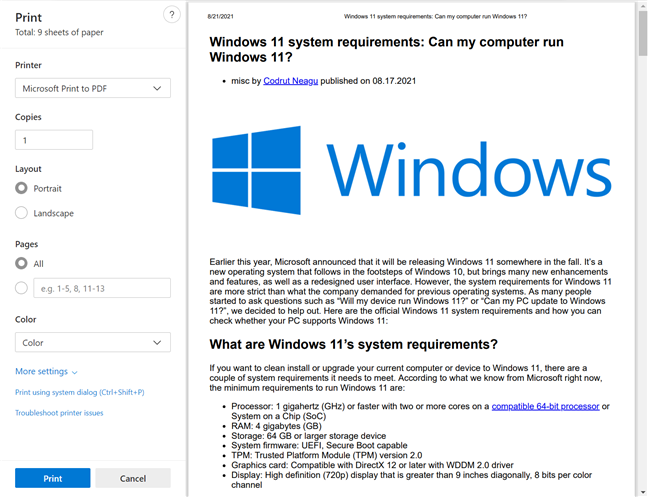
Digital Citizen prema zadanim postavkama nudi ispis bez nereda
Što ste htjeli ispisati bez oglasa? Kako ste ga na kraju ispisali?
Nijedna metoda nije savršena, a rezultati ponekad mogu biti razočaravajući. Međutim, rješenje koje nam je najbolje funkcioniralo uz najmanje truda bilo je printfriendly.com. A ti? Kako ste na kraju tiskali svoj članak? Također, što ste htjeli ispisati? Podijelite(Share) svoju priču u komentaru.
Related posts
Kako isključiti karticu u Chromeu, Firefoxu, Microsoft Edgeu i Operi
Kako koristiti emulator mobilnog preglednika u Chromeu, Firefoxu, Edgeu i Operi -
Kako prikvačiti web stranicu na programsku traku ili izbornik Start u sustavu Windows 10
Kako postaviti Chrome kao zadani preglednik u sustavu Windows 10 (Firefox i Opera)
Kako promijeniti zadani preglednik u sustavu Windows 11 -
12 načina upravljanja karticama u programu Microsoft Edge -
Kako deblokirati Adobe Flash Player na Windows 10 Microsoft Edge -
Kako postaviti proxy poslužitelj u Chromeu, Firefoxu, Edgeu i Operi
Kako dobiti, konfigurirati i ukloniti proširenja za Microsoft Edge -
Kako spriječiti Chrome da traži spremanje zaporki -
Koju verziju Chromea imam? 6 načina da saznate -
Kako uključiti i isključiti tamni način rada u programu Microsoft Edge -
Kako omogućiti Do Not Track u Chromeu, Firefoxu, Edgeu i Operi
Kako teško osvježiti stranice u vašem pregledniku, na Macu (Safari, Chrome, Firefox i Opera)
Jednostavna pitanja: Što su kolačići i čemu služe?
Napravite prečace InPrivate ili Incognito za Firefox, Chrome, Edge, Opera ili Internet Explorer
Kako koristiti opcije kontrole medija u pregledniku Google Chrome
Koji preglednik će produžiti trajanje baterije u sustavu Windows 10?
Kako ostaviti kartice u Microsoft Edgeu i koristiti ih kasnije
Kako deinstalirati Microsoft Edge iz Windowsa -
